Někdy, když surfujete na internetu, můžete vidět Opravdu chcete tuto stránku opustit? zpráva. Tato zpráva se obvykle zobrazí, pokud jste svůj vstup neuložili na určitý web a ve většině případů funguje jako připomenutí. Na druhou stranu některé weby používají tuto zprávu k inzerci určitých produktů, takže vám dnes ukážeme, jak se vypořádat s touto levnou taktikou.
Jak opravit „Opravdu chcete tuto stránku opustit?“ zpráva?
Řešení 1 - Zakažte JavaScript
Pokud neustále dostáváte tuto zprávu na konkrétní web, můžete zkusit deaktivovat JavaScript. Jeho deaktivací zabráníte zobrazení zprávy. Vzhledem k tomu, že JavaScript je základní součástí vašeho prohlížeče, jeho deaktivace způsobí, že mnoho moderních webových stránek bude fungovat nesprávně. Jako řešení můžete zkusit deaktivovat JavaScript před opuštěním určitého webu a poté jej znovu zapnout. Chcete-li deaktivovat JavaScript v prohlížeči Google Chrome, postupujte takto:
- Klikněte na ikonu Jídelní lístek tlačítko v pravém horním rohu a vyberte Nastavení z nabídky.
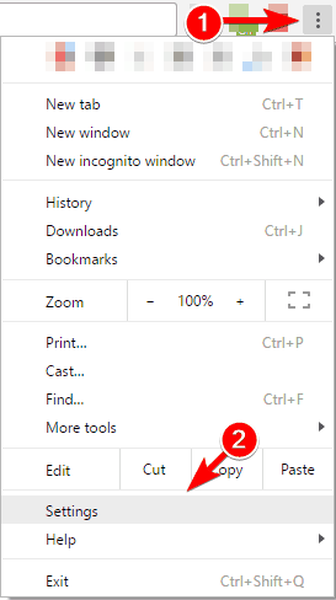
- Když Nastavení karta se otevře, klikněte na Zobrazit pokročilá nastavení.
- V Soukromí v části klikněte na Nastavení obsahu knoflík.
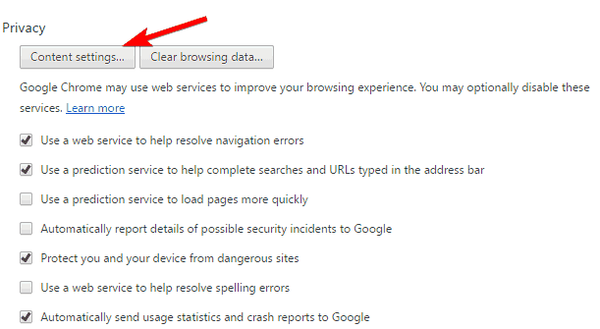
- Nyní přejděte na JavaScript sekce a zkontrolujte Nedovolte žádným webům spouštět JavaScipt. Tím deaktivujete JavaScript pro každý web.
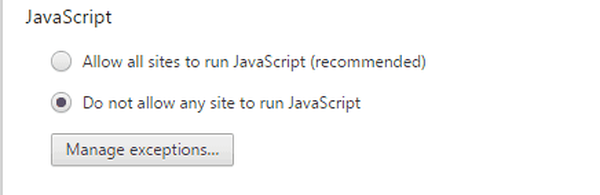
- Volitelný: Chrome také umožňuje nastavit výjimky pro JavaScript a můžete to udělat kliknutím na Spravovat výjimky knoflík.
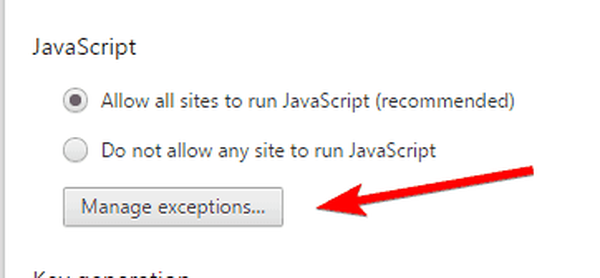 Nyní zadejte do pole vlevo adresu webové stránky a zvolte, zda chcete povolit nebo blokovat JavaScript pro tento web.
Nyní zadejte do pole vlevo adresu webové stránky a zvolte, zda chcete povolit nebo blokovat JavaScript pro tento web.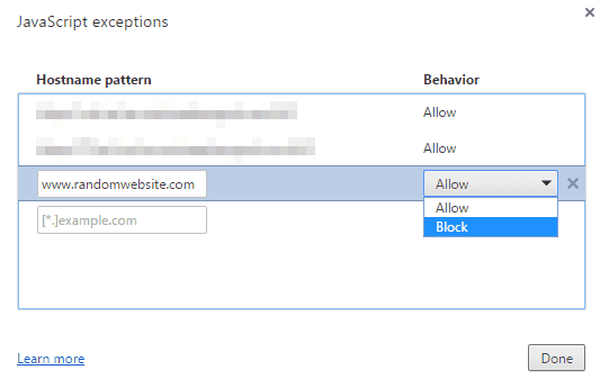
Jak vidíte, tato metoda nabízí kontrolu nad jednotlivými weby, což je lepší než deaktivace JavaScriptu pro všechny weby.
- PŘEČTĚTE SI TAKÉ: Jak zaznamenávat akce webového prohlížeče v prohlížeči Chrome
Pokud používáte Firefox, můžete JavaScript deaktivovat pomocí následujících kroků:
- Do adresního řádku ve Firefoxu zadejte about: config.
- Zobrazí se varovná zpráva. Klepněte na Přijímám riziko knoflík.
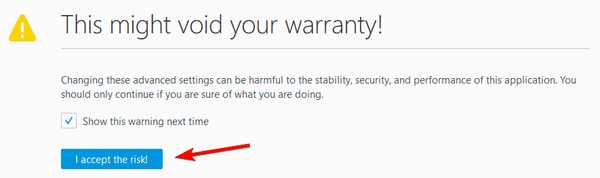
- Do vyhledávacího panelu nahoře zadejte javascript.enabled. Seznam výsledků se nyní změní. Dvojklik javascript.enabled deaktivovat. Pokud Hodnota změny na Nepravdivé, to znamená, že JavaScript je nyní ve Firefoxu deaktivován.
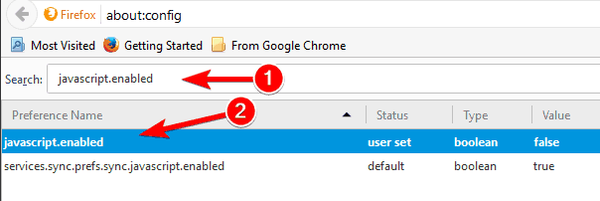
Pamatujte, že tato metoda zakáže JavaScript pro všechny weby, které otevřete ve Firefoxu.
Pokud používáte Internet Explorer, můžete JavaScript deaktivovat pomocí těchto kroků:
- lis Klávesa Windows + S a vstoupit možnosti internetu. Vybrat možnosti internetu z nabídky.
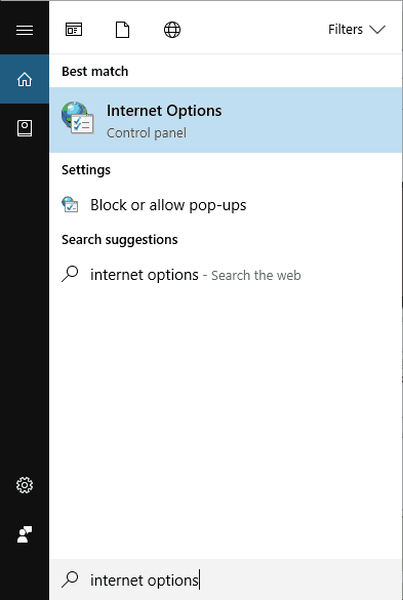
- Jít do Bezpečnostní kartu a klepněte na Vlastní úroveň knoflík.
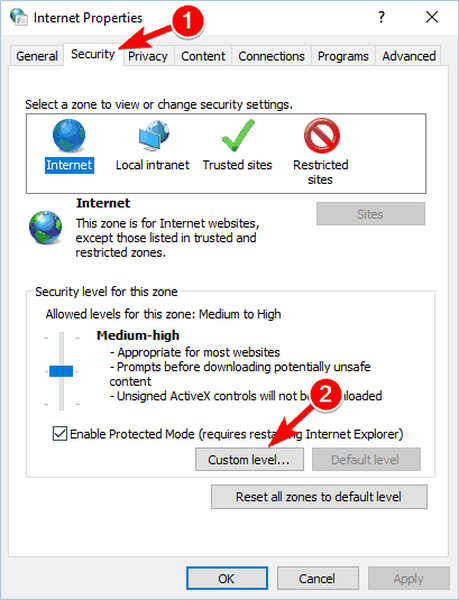
- Přejít na Skriptování sekce a vyhledejte Aktivní skriptování. Vybrat Zakázat ze seznamu možností. Klepněte na OK uložit změny.
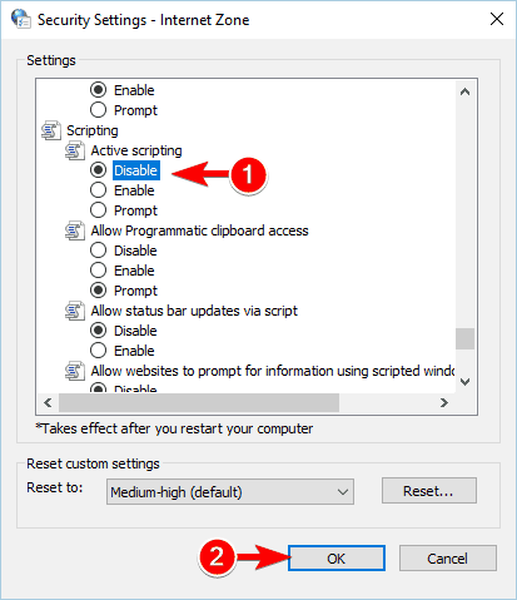
Řešení 2 - Zakažte doplňky
Podle uživatelů můžete být schopni vyřešit tento problém v aplikaci Internet Explorer deaktivací doplňků. Postupujte takto:
- lis Windows Key + R.
- Když Běh Otevře se dialogové okno, zadejte iexplore -extoff.
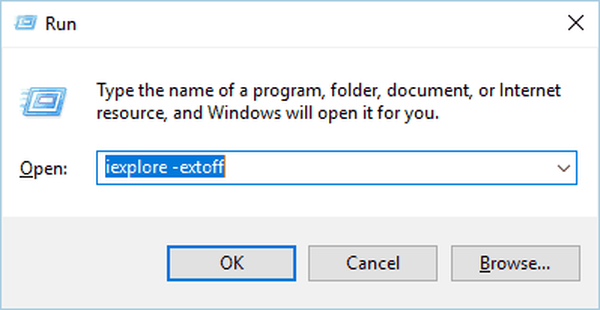
Internet Explorer nyní začne s vypnutými všemi doplňky. Pokud Opravdu chcete tuto stránku opustit zpráva se znovu neobjeví, znamená to, že tento problém způsobuje některý z vašich doplňků. Chcete-li zjistit, u kterého doplňku je problém, musíte provést následující:
- Start internet Explorer.
- Klikněte na ikonu Nástroje ikonu v pravém horním rohu a vyberte Spravovat doplňky.
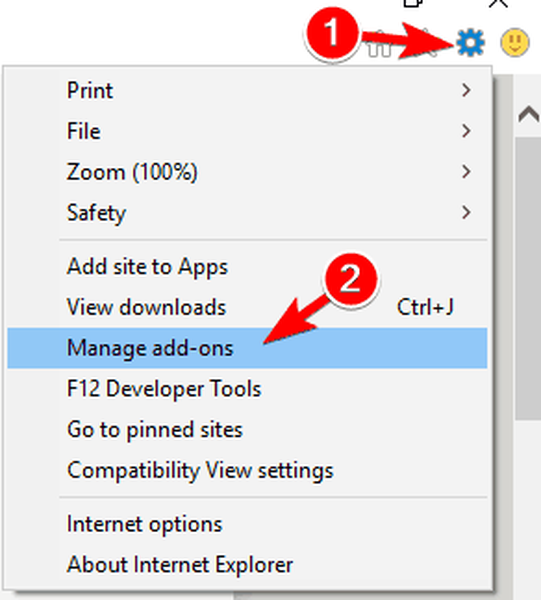
- Když Spravovat doplňky Otevře se okno, vyberte libovolný doplněk a klikněte na Zakázat knoflík.
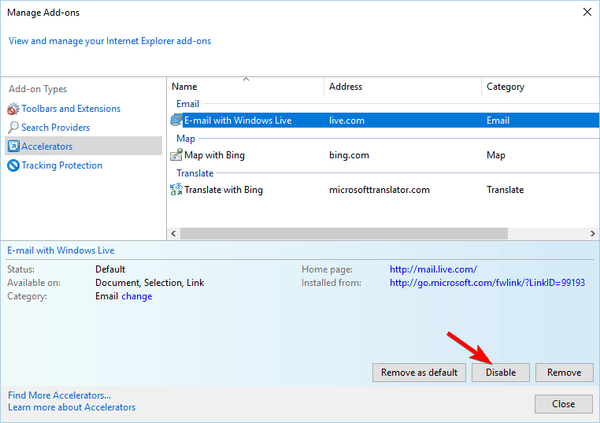
- Restartujte Internet Explorer a zkontrolujte, zda je problém vyřešen. Pokud problém stále přetrvává, opakujte stejné kroky, ale tentokrát nezapomeňte deaktivovat jiný doplněk. Tento postup opakujte, dokud nenajdete problematický doplněk.
- PŘEČTĚTE SI TÉŽ: Metadefender skenuje stahování souborů Chrome, aby zlepšil vaši bezpečnost
Chcete-li doplňky v prohlížeči Google Chrome deaktivovat, postupujte takto:
- Klikněte na ikonu Jídelní lístek tlačítko a vyberte Další nástroje> Rozšíření.
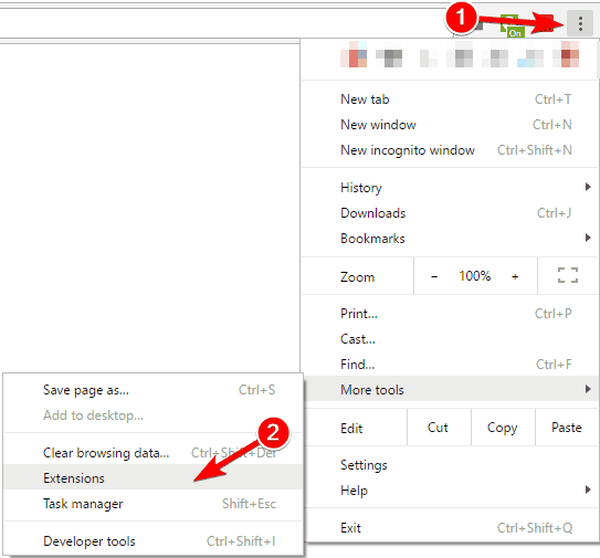
- Rozšíření Nyní se zobrazí karta. Chcete-li rozšíření deaktivovat, zrušte zaškrtnutí Povoleno zaškrtávací políčko vedle názvu přípony.
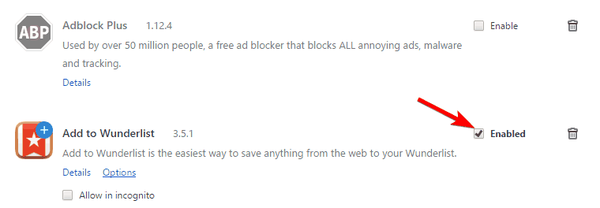
- Po deaktivaci rozšíření restartujte prohlížeč a zkontrolujte, zda je problém vyřešen. Pokud problém přetrvává, opakujte stejné kroky a deaktivujte jiné rozšíření. Opakujte to, dokud nenajdete problematické rozšíření.
Pokud používáte Firefox, můžete doplňky deaktivovat pomocí těchto kroků:
- Klikněte na ikonu Jídelní lístek tlačítko v pravém horním rohu a vyberte Doplňky.
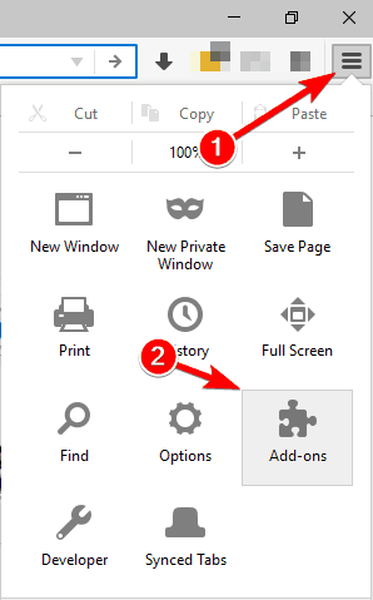
- Vybrat Rozšíření z nabídky vlevo.
- Zobrazí se seznam všech nainstalovaných rozšíření. Chcete-li rozšíření deaktivovat, klikněte na ikonu Zakázat tlačítko vedle něj. Po deaktivaci rozšíření restartujte Firefox a zkontrolujte, zda je problém vyřešen. Pokud problém stále přetrvává, opakujte postup znovu, ale nezapomeňte deaktivovat jinou příponu.
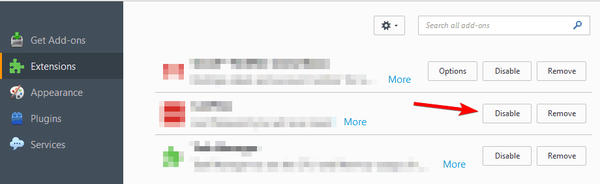
Jen málo uživatelů hlásilo problémy s doplňkem Smiley Central ve Firefoxu. Pokud používáte tento doplněk, nezapomeňte jej odebrat a zkontrolovat, zda to problém vyřeší.
Řešení 3 - Obnovte Internet Explorer
Pokud předchozí řešení problém nevyřešilo, můžete jej vyřešit obnovením výchozího nastavení aplikace Internet Explorer. Postupujte takto:
- otevřeno možnosti internetu. Podrobné pokyny, jak to provést, najdete na stránce Řešení 1.
- Přejděte na Pokročilý kartu a klikněte na Resetovat knoflík.
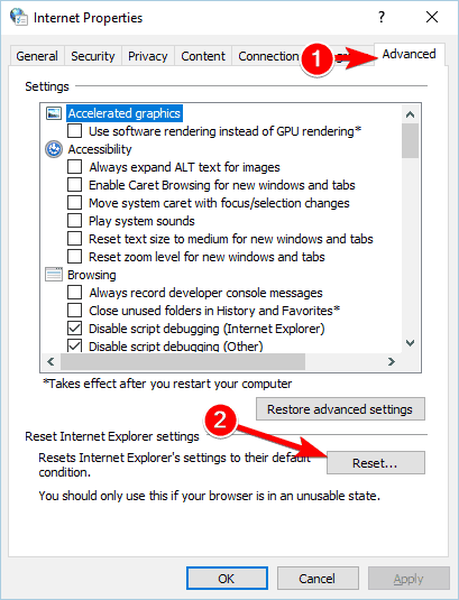
- Šek Odstranit osobní nastavení možnost a klikněte na Resetovat.
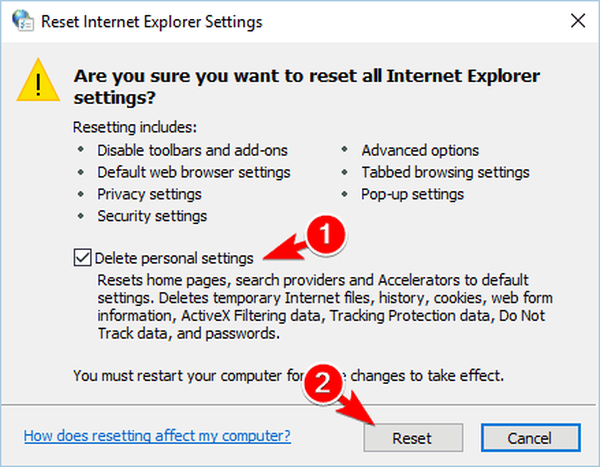
Po obnovení výchozího nastavení aplikace Internet Explorer zkontrolujte, zda je problém vyřešen. Pokud používáte jiný prohlížeč, nezapomeňte jej resetovat a zkontrolovat, zda se tím problém vyřeší.
Řešení 4 - Vymažte historii procházení
Pokud neustále dostáváte Opravdu chcete tuto stránku opustit? zprávu, můžete ji opravit jednoduše vymazáním historie procházení. Chcete-li vymazat historii prohlížení v prohlížeči Chrome, musíte provést následující:
- PŘEČTĚTE SI TAKÉ: Jak opravit problém s černou obrazovkou Google Chrome v systému Windows 10
- Klikněte na ikonu Jídelní lístek tlačítko v pravém horním rohu a vyberte Nastavení.
- Přejděte úplně dolů a klikněte na Zobrazit pokročilá nastavení.
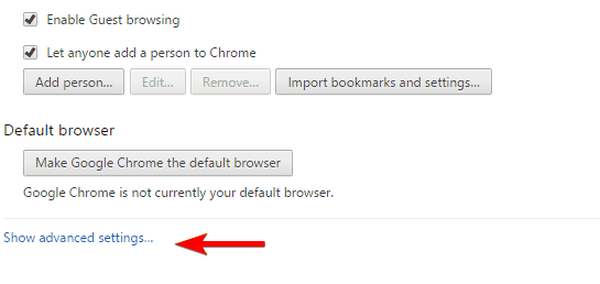
- V Soukromí sekci, klikněte na Smazat údaje o prohlížení knoflík.
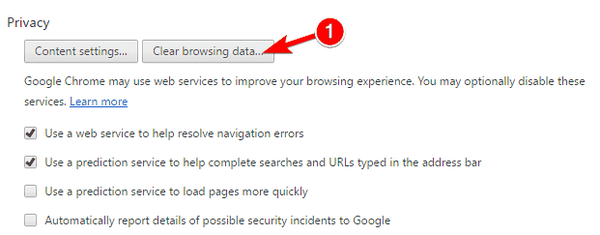
- Šek Historie procházení, soubory cookie a další data webů a doplňků, obrázky a soubory v mezipaměti, a Data hostované aplikace. V Zlikvidovat následující položky z sekce vybrat počátek času. Klikněte na ikonu Smazat údaje o prohlížení tlačítko k odstranění vybraných dat.
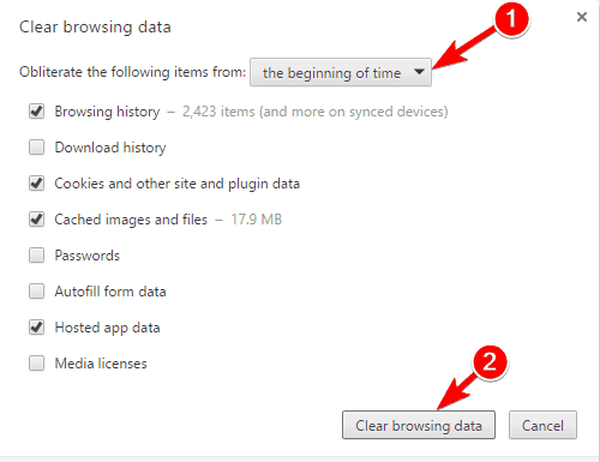
- Poté restartujte prohlížeč a zkontrolujte, zda je problém vyřešen.
Pokud používáte jiný prohlížeč, můžete historii procházení vymazat podle podobných kroků.
Řešení 5 - Zakažte filtr smíšeného obsahu / XSS
Pokud dostáváte Opravdu chcete tuto stránku opustit? zprávy často v aplikaci Internet Explorer nebo Microsoft Edge, můžete ji opravit provedením jedné malé změny: zakázat smíšený obsah. To je poměrně jednoduché a můžete to udělat podle těchto kroků:
- otevřeno možnosti internetu.
- Přejděte na Bezpečnostní kartu a klikněte na Vlastní úroveň knoflík.
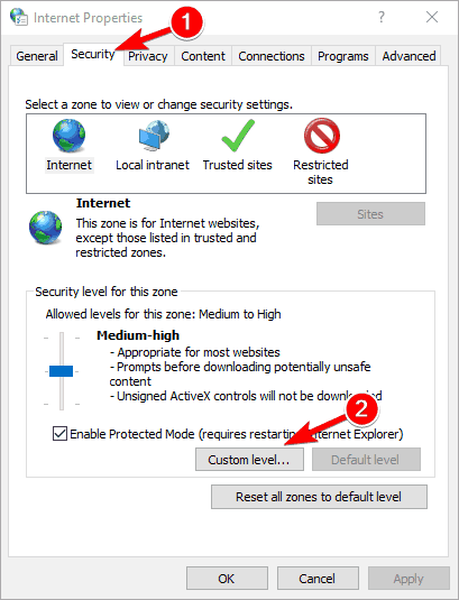
- Navigovat do Smíšený sekce, vyhledejte Zobrazit smíšený obsah a vyberte Zakázat. Klepněte na OK uložit změny.
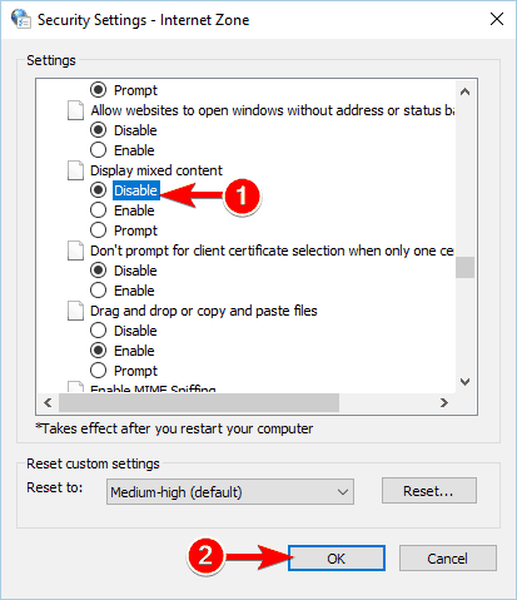
- Poté restartujte aplikaci Internet Explorer a zkontrolujte, zda je problém vyřešen.
Někteří uživatelé také doporučují povolit smíšený obsah, aby tento problém vyřešili. Pokud je smíšený obsah již povolen, deaktivujte jej a znovu povolte. Několik uživatelů uvedlo, že problém vyřešili jednoduše deaktivací filtru XSS. Chcete-li to provést, jednoduše proveďte následující:
- Opakujte kroky 1 a 2 shora.
- Nyní přejděte na Skriptování sekce a vyhledejte Povolit filtr XSS. Vyber Zakázat možnost a klikněte na OK uložit změny.
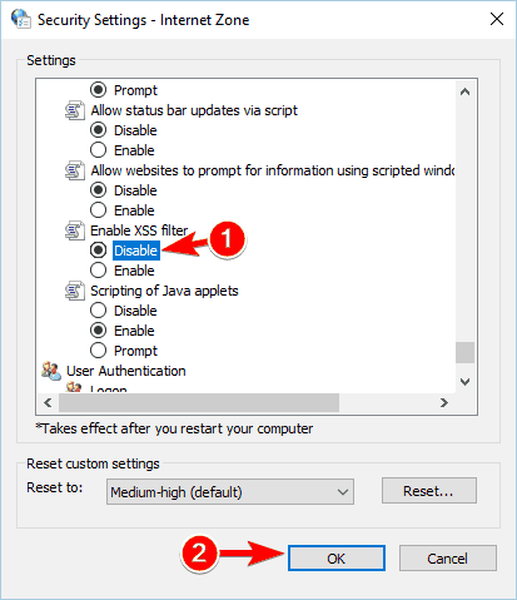
- PŘEČTĚTE SI TAKÉ: Pokročilé nastavení písma poskytuje plnou kontrolu nad nastavením písma prohlížeče Google Chrome
Řešení 6 - Použijte vývojářské nástroje
Toto je jednoduché řešení, které vám může pomoci s Opravdu chcete tuto stránku opustit? zpráva. Podle uživatelů můžete v některých případech tento problém vyřešit v aplikaci Internet Explorer jednoduše pomocí vývojářských nástrojů. Chcete-li problém vyřešit, stačí otevřít Nástroje pro vývojáře a přepnout na starší verzi aplikace Internet Explorer. Postupujte takto:
- Spusťte Internet Explorer a navštivte web, který vám dává tuto zprávu.
- lis F12 otevřít Vývojářské nástroje okno.
- V pravém horním rohu klikněte na ikonu s číslem 11 vedle. Vyberte libovolné číslo z níže uvedené nabídky.
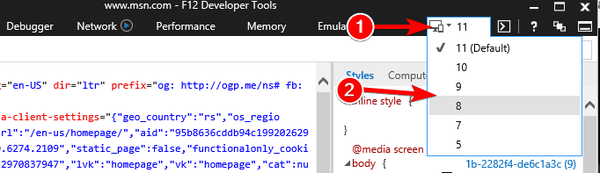
Poté provedete emulaci starší verze aplikace Internet Explorer. Toto není trvalé řešení a toto řešení budete muset opakovat na každém webu, který vám zobrazí tuto zprávu.
Řešení 7 - Zakažte funkci beforeunlead ve Firefoxu
Pokud používáte Firefox jako výchozí webový prohlížeč, můžete tento problém snadno vyřešit pomocí této metody. Tato zpráva se zobrazí kvůli funkci JavaScript před spuštěním. Zastavit Opravdu chcete tuto stránku opustit? nezobrazí se zpráva, musíte zabránit spuštění výše uvedené funkce. Chcete-li to provést ve Firefoxu, postupujte takto:
- Otevřete Firefox a zadejte about: config v adresním řádku.
- Zobrazí se varovná zpráva. Klepněte na Přijímám riziko knoflík.
- Do vyhledávacího pole zadejte dom.disable_beforeunload. Lokalizovat dom.disable_beforeunload v seznamu a dvakrát na něj klikněte. Ujistěte se, že je jeho hodnota nastavena na Skutečný.
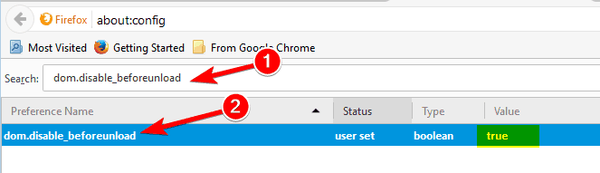
Po provedení těchto kroků by měl být problém zcela vyřešen. Za zmínku stojí, že deaktivací této funkce můžete změnit fungování určitých webových stránek ve vašem počítači. Mnoho webových stránek používá tuto funkci a pokud si všimnete, že se některé webové stránky chovají podivně, nezapomeňte vrátit tuto možnost na původní hodnotu.
Oprava - „Opravdu chcete tuto stránku opustit“ Chrome
Řešení 1 - Selhání karet v prohlížeči Chrome
Toto je další řešení, které vám může pomoci Opravdu chcete tuto stránku opustit? zpráva. Musíme zmínit, že toto řešení funguje pouze v prohlížeči Chrome, takže jej nemůžete použít v jiných prohlížečích. Podle uživatelů se této zprávě můžete vyhnout jednoduše rozbitím karty, kterou chcete zavřít. Chcete-li to provést v prohlížeči Google Chrome, jednoduše zadejte chrome: // crash v adresním řádku. To by mělo kartu poškodit a budete ji moci bez problémů zavřít.
Případně můžete také zkusit zadat chrome: // viset v adresním řádku. Tím zmrazíte kartu a všechny její skripty, takže byste ji měli bez problémů zavřít. Ještě jednou musíme zmínit, že se jedná pouze o řešení, nikoli o trvalé řešení. Pokud toto řešení funguje pro vás, budete jej muset použít pokaždé, když budete chtít zavřít web, který vám zobrazí tuto zprávu.
- PŘEČTĚTE SI TÉŽ: Google Chrome nedovolí uživatelům spravovat a deaktivovat doplňky
Řešení 2 - Použijte vlastní uživatelský skript
Podle uživatelů můžete tento problém vyřešit v prohlížeči Chrome jednoduše pomocí uživatelského skriptu. Abyste to mohli udělat, musíte si stáhnout rozšíření Tampermonkey pro Chrome. Poté si jednoduše stáhněte tento skript a přidejte jej do Tampermonkey. Poté Opravdu chcete tuto stránku opustit? chybová zpráva se již nezobrazí. Musíme zmínit, že se jedná o pokročilé řešení, takže pokud jste základní uživatel a nejste obeznámeni s uživatelskými skripty, můžete toto řešení přeskočit.
Řešení 3 - Stáhněte si a použijte rozšíření Let Me Out
Pokud máte problémy s Opravdu chcete tuto stránku opustit? můžete je opravit tak, že si stáhnete rozšíření Let Me Out.
Řešení 4 - Aktualizujte svůj prohlížeč
Pokud se tento problém objeví v prohlížeči Chrome nebo jiném prohlížeči, ujistěte se, že máte nainstalovanou nejnovější verzi. Někdy může vaše aktuální verze obsahovat určité chyby, což může způsobit, že se tato zpráva bude zobrazovat často. Kontrola aktualizací v prohlížeči Chrome je poměrně jednoduchá a můžete to provést kliknutím Jídelní lístek tlačítko v pravém horním rohu a výběr Nápověda> O aplikaci Google Chrome.
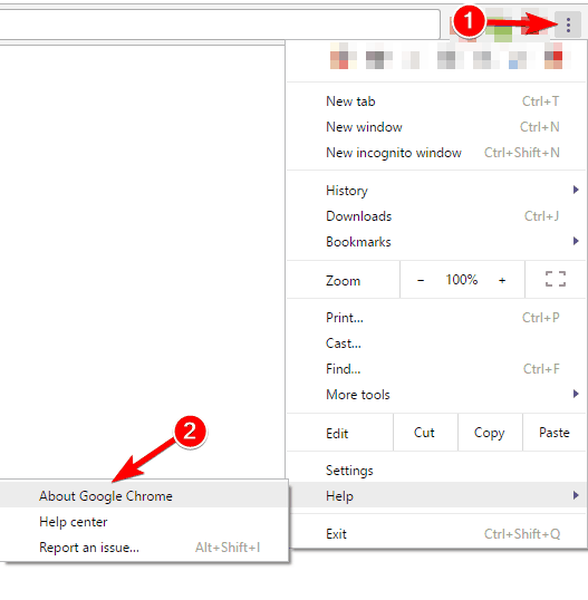 Nyní se zobrazí nová karta s aktuální verzí prohlížeče Chrome. Zároveň Chrome zkontroluje dostupné aktualizace a automaticky je nainstaluje. Po aktualizaci prohlížeče zkontrolujte, zda je problém vyřešen.
Nyní se zobrazí nová karta s aktuální verzí prohlížeče Chrome. Zároveň Chrome zkontroluje dostupné aktualizace a automaticky je nainstaluje. Po aktualizaci prohlížeče zkontrolujte, zda je problém vyřešen.
Řešení 5 - Restartujte Chrome
Toto je další řešení, které může dočasně vyřešit tento problém. Podle uživatelů můžete dočasně zastavit zobrazování této zprávy jednoduše restartováním prohlížeče Chrome. Jedná se o poměrně jednoduché řešení, ale mějte na paměti, že se nejedná o trvalou opravu. I když restartujete Chrome, problém se objeví po chvíli, takže jej budete muset restartovat znovu.
The Are opravdu chcete tuto stránku opustit? zpráva může být docela nepříjemná, ale doufáme, že vám naše řešení pomohlo vyřešit ji.
 Friendoffriends
Friendoffriends



